在机械CAD设计中,构造孔分为普通直孔、普通阶梯孔、中心孔等多种类型,我们经常需要根据实际情况插入这些构造孔。在今天的CAD教程中,我们就以浩辰CAD机械2011为例,介绍一下构造孔的视图插入。
首先,依次运行浩辰CAD机械2011菜单中的【构造工具】—【构造孔】命令,软件会弹出对话框(如图1)。

图1
在对话框中,我们可以对孔的类型进行选择,并对孔的一些参数进行设计。之后,我们就可以进行视图插入了。
1.俯视图插入
单击【俯视图】按钮,软件弹出示对话框(如图2),此时系统提供四种孔分布形式。
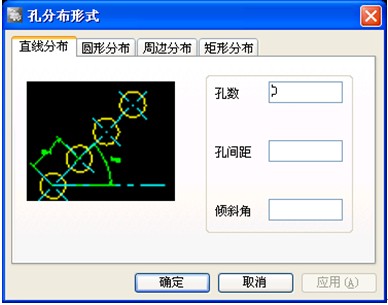
图2
其中,孔分布形式中的几种类型各有不同——直线分布:孔将以直线形式阵列,选择直线分布,圆形分布:孔将以某一圆心作圆周阵列,周边分布:孔将以一矩形的周边阵列,矩阵分布,孔将以矩阵的形式阵列。
2.剖视图插入
在剖视图插入的介绍中,我们将以普通阶梯孔的插入为例,介绍一下剖视图的插入。
在剖面图的对话框中,我们首先设置相关具体参数:勾选普通阶梯孔、盲孔、局面剖,阶梯孔径D=16、阶梯孔深H=5 、孔的直径d=10、孔的深度h=20,然后单击剖视图。
然后,在系统的提示下,我们依次拾取中心线,并拾取要放置孔的端面,结果如图所示(如图3)。
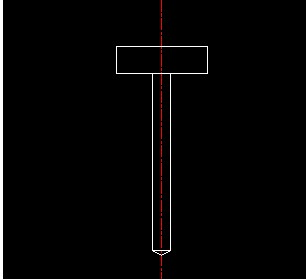
图3
借助浩辰CAD机械2011软件的预置功能,我们可以很方便的完成构造孔的插入工作。当然,在面对一些特殊情况时,还需要我们使用更有针对性的方法,大家可以在实践中进行体会。
免责声明:
1;所有标注为智造资料网zl.fbzzw.cn的内容均为本站所有,版权均属本站所有,若您需要引用、转载,必须注明来源及原文链接即可,如涉及大面积转载,请来信告知,获取《授权协议》。
2;本网站图片,文字之类版权申明,因为网站可以由注册用户自行上传图片或文字,本网站无法鉴别所上传图片或文字的知识版权,如果侵犯,请及时通知我们,本网站将在第一时间及时删除,相关侵权责任均由相应上传用户自行承担。
内容投诉
智造资料网打造智能制造3D图纸下载,在线视频,软件下载,在线问答综合平台 » 浩辰CAD2011机械_(44)构造孔插入(图文教程)
1;所有标注为智造资料网zl.fbzzw.cn的内容均为本站所有,版权均属本站所有,若您需要引用、转载,必须注明来源及原文链接即可,如涉及大面积转载,请来信告知,获取《授权协议》。
2;本网站图片,文字之类版权申明,因为网站可以由注册用户自行上传图片或文字,本网站无法鉴别所上传图片或文字的知识版权,如果侵犯,请及时通知我们,本网站将在第一时间及时删除,相关侵权责任均由相应上传用户自行承担。
内容投诉
智造资料网打造智能制造3D图纸下载,在线视频,软件下载,在线问答综合平台 » 浩辰CAD2011机械_(44)构造孔插入(图文教程)


